>
Rimuovere Amagnus@india.com Ransomware
Inviato da in Removal su lunedì 9 gennaio 2017
Come rimuovere Amagnus@india.com Ransomware?
La linea ‘india’ di ransomware strumenti continua a crescere in numero. Ci sono più programmi del tipo spuntando. Che tutti seguono lo stesso modello e causare il caos stesso. Il più recente è associato con l’email dim Amagnus@india.co. L’infezione, associata all’indirizzo, è una variante del ransomware Dharma. E, anche il Dharma, a sua volta, era una variante dell’infezione Crysis. Ora che sei preso con il lignaggio dello strumento Amagnus, ecco come funziona. Il programma invade il tuo PC e quindi si corrompe. È un principio molto semplice. Il ransomware crittografa tutti i dati e si estorce per soldi. Dopo che è fatto con il processo di crittografia, viene visualizzata una richiesta di riscatto. È in ogni cartella, contenente i dati crittografati. E, è sul tuo Desktop, anche. Esso mostra le informazioni di base. La nota spiega la tua situazione, e che cosa siete tenuti a fare. Se si desidera sbloccare i file, devi conformi alle sue esigenze. Presumibilmente, si paga e, quindi, riceverà una chiave di decrittografia. Applicare, e i file sono gratuiti. Ma… Ecco la cosa. Cosa succede se non invia uno? In alternativa, invia quella sbagliata? O è quella giusta e funziona, ma due ore più tardi, i dati si ottiene nuovamente bloccati? Dopo tutto, la chiave di decrittografia rimuove la crittografia, non l’infezione. Il ransomware Amagnus rimane ancora sul tuo PC, pronto a colpire ancora una volta. Capire questo. Quando si tratta di ransomware, tutti ransomware, non ci sono garanzie. L’unica cosa che è praticamente garantito, è che lo strumento SARÀ ingannare voi. Ransomware strumenti NON devono essere attendibile! L’infezione di Amagnus non è diverso! È una piaga di cyber. E devi fare del tuo meglio per contenere i suoi danni. Li limita solo i tuoi dati. Non lasciate che la cattiveria diffondere! Se si rispettano, si minaccia la tua privacy. Così, non farlo! Proteggi la tua vita privata di abbandonare i tuoi file. È una scelta difficile da fare. Ma è quello giusto.
Come ha fatto a infettarsi con?
Ransomware programmi usare l’inganno a strisciare inosservati. E, non avete idea della loro presenza sul tuo PC. Non fino a quando lo strumento prende il sopravvento e crittografa tutto. Ma come credi che riesce a sgattaiolare passato voi? Beh, ransomware applicazioni si basano su furbizia e sottigliezza. Si rivolgono ai metodi vecchi ma gold dell’invasione. Il più comodo dei quali è allegati di e-mail di spam. I programmi si nascondono dietro le email legittime-alla ricerca. Se tutto ad un tratto, si trova un’e-mail da un mittente sconosciuto, diffidate! Malware tende a travestirsi come un allegato. Se si scarica, che è. È consentire l’infezione nel vostro sistema, e non lo sai nemmeno. Quindi, se vedete un’email inviata da PayPal, controllare se si tratta della società reale. Il miglior consiglio da seguire è quello di non aprire qualsiasi e-mail che ritieni più sospetti. E, se si apre uno, NON scaricare gli allegati o aprire i link, trovato in esso. Sono guai. Altri modi, il Amagnus strumento può utilizzare a strisciare sono freeware e falsi aggiornamenti. Se si desidera mantenere tali programmi cattivi dal vostro sistema, essere prudenti! Le minacce informatiche in preda a disattenzione. Così, essere due volte come vigile durante l’installazione di strumenti o aggiornamenti. Anche qualche attenzione in più oggi può risparmiare un sacco di problemi domani.
Perché Amagnus@india.com è pericoloso?
Quindi, cosa succede dopo il ransomware si insinua nel vostro PC inosservato? Beh, si potrebbe ottenere fortunati e hanno pochi giorni di beatitudine. A pochi giorni del ransomware tenendo un profilo basso e NON a calci. Ma, quel genere di fortuna è improbabile. Che cosa è probabile, è che sua programmazione set fuori subito dopo l’infiltrazione. Poi, si scopre l’errore che aveva fatto. Tutto ad un tratto, le conseguenze della vostra disattenzione diventare abbastanza evidente. Ogni singolo file che tenere sul vostro computer viene bloccata. Troverete ogni uno con un’estensione di appena aggiunto. E, non importa quante volte si cambia il nome di nuovo, il file rimane bloccato. Una volta che lo strumento di Amagnus aggiunge l’estensione, questo è tutto. I dati non sono più accessibili. L’unico modo per decrittografare crittografati, ma quello che ho è con una chiave speciale. E, come probabilmente avete indovinato da ora, ti costa. Metà un Bitcoin, Bitcoin completo uno, a volte anche molto di più. E, poiché 1 Bitcoin è uguale a circa $600, non è spiccioli. Che cosa dovete capire che anche se lo strumento ha voluto un solo dollaro da voi, ancora non dovrebbe pagare. Perche ‘? Beh, perche ‘ è una trappola. Se si cade per esso, sei modo profondo, non c’è scampo. Let’s spiegare. Per pagare i rapitori di cyber, è contattare via email Amagnus@india.com. Quindi, si forniscono con più ampie informazioni sul pagamento. E, pensateci. A tale scopo, è necessario fornire dati personali e finanziari. Quindi, per gentile concessione della magia di keylogger, i cyber criminali mettere le mani su di esso. Ottengono l’accesso ai tuoi dati privati. E, una volta che lo fanno, possono usarlo come meglio credono. E, immagini, documenti e quant’altro, non sono la pena tale rischio! Ecco perché gli esperti consigliano verso NON rispondono! NON pagare il riscatto. Eliminare i dati in nome della vostra privacy. Uno è chiaramente molto più importante rispetto agli altri. Capire le vostre priorità e agire di conseguenza.
Amagnus@india.com rimozione Istruzioni
STEP 1: Kill the Malicious Process
STEP 3: Locate Startup Location
STEP 4: Recover Amagnus@india.com Encrypted Files
PASSAGGIO 1: Arresta il processo dannoso utilizzando Task Manager di Windows
- Aprire il task Manager premendo contemporaneamente i tasti CTRL + MAIUSC + ESC
- Individuare il processo del ransomware. Hanno in mente che questo è di solito un casuale generato file.
- Prima di uccidere il processo, digitare il nome su un documento di testo per riferimento futuro.
- Individuare eventuali processi sospetti associati con crittografia Amagnus@india.com Virus.
- Fare clic con il pulsante destro sul processo
- Apri percorso File
- Termina processo
- Eliminare le directory con i file sospetti.
- Avere in mente che il processo può essere nascosto e molto difficile da rilevare
PASSAGGIO 2: Mostrare i file nascosti
- Aprire qualsiasi cartella
- Fare clic sul pulsante “Salva”
- Scegli “Opzioni cartella e ricerca”
- Selezionare la scheda “Visualizza”
- Selezionare l’opzione “Visualizza cartelle e file nascosti”
- Deselezionare “Nascondi file protetti di sistema”
- Fare clic sul pulsante “Applica” e su “OK”
PASSAGGIO 3: Individuare il percorso di avvio del Virus di crittografia Amagnus@india.com
- Una volta che il sistema operativo carica premere contemporaneamente il Pulsante con il Logo Windows e il tasto R .
- Dovrebbe aprirsi una finestra di dialogo. Digitare “Regedit”
- ATTENZIONE! essere molto attenti quando editing the Microsoft Windows Registry come questo può rendere il sistema rotto.
A seconda del sistema operativo (x86 o x64) passare a:
[HKEY_CURRENT_USERSoftwareMicrosoftWindowsCurrentVersionRun] o
[HKEY_LOCAL_MACHINESOFTWAREMicrosoftWindowsCurrentVersionRun] o
[HKEY_LOCAL_MACHINESOFTWAREWow6432NodeMicrosoftWindowsCurrentVersionRun]
- ed eliminare la visualizzazione nome: [RANDOM]
- Quindi aprire explorer e passare a:
Passare alla cartella % appdata % ed eliminare il file eseguibile.
In alternativa, è possibile utilizzare il programma di windows di msconfig per controllare il punto di esecuzione del virus. Per favore, avere in mente che i nomi nella vostra macchina potrebbero essere diverso, come potrebbe essere generate in modo casuale, è per questo che è necessario eseguire qualsiasi scanner professionale per identificare i file dannosi.
PASSO 4: Come recuperare i file crittografati?
- Metodo 1: Il primo e il miglior metodo è per ripristinare i dati da un backup recente, nel caso che ne hai uno.
- Metodo 2: Software di recupero File – di solito quando il ransomware crittografa un file si fa prima una copia di esso, consente di crittografare la copia e quindi Elimina l’originale. A causa di questo si potrebbe tenta di utilizzare software di recupero file per recuperare alcuni dei file originali.
- Metodo 3: Le copie Shadow Volume – come ultima risorsa, è possibile ripristinare i file tramite Le copie Shadow del Volume. Aprite la parte di Shadow Explorer del pacchetto e scegliere l’unità che si desidera recuperare. Fare clic con il tasto destro su qualsiasi file che si desidera ripristinare e fare clic su Esporta su di esso.
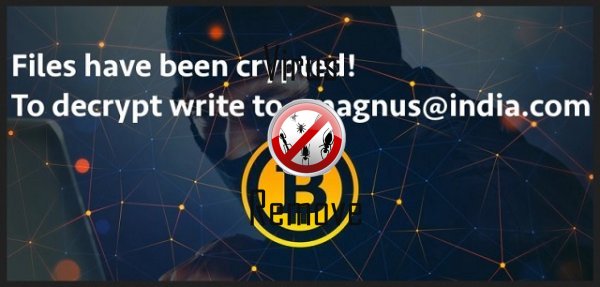
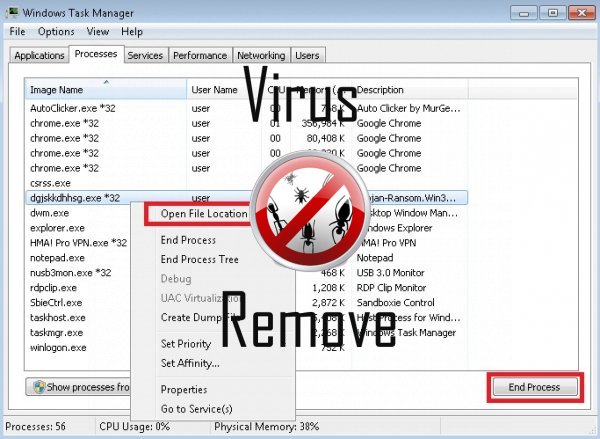

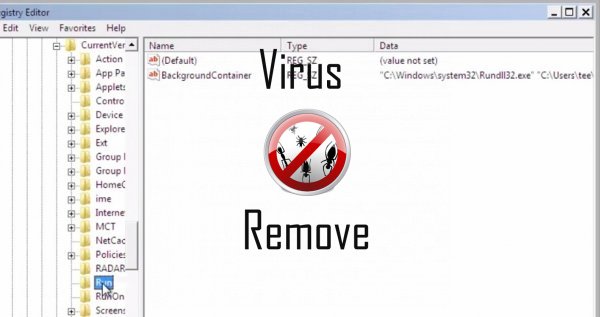
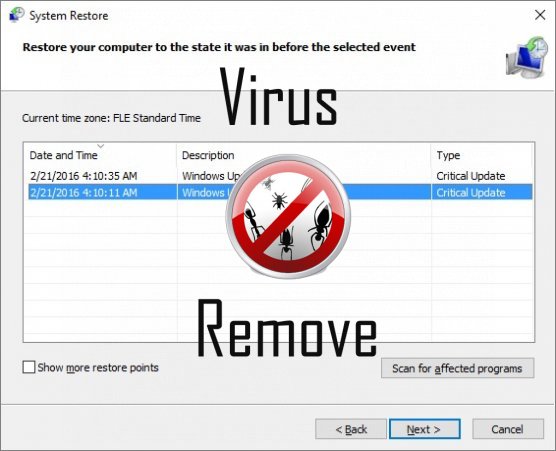

Attenzione, più anti-virus scanner hanno rilevato malware possibili in Amagnus@india.com.
| Software Anti-Virus | Versione | Rilevazione |
|---|---|---|
| Dr.Web | Adware.Searcher.2467 | |
| Tencent | 1.0.0.1 | Win32.Trojan.Bprotector.Wlfh |
| VIPRE Antivirus | 22224 | MalSign.Generic |
| Malwarebytes | 1.75.0.1 | PUP.Optional.Wajam.A |
| Qihoo-360 | 1.0.0.1015 | Win32/Virus.RiskTool.825 |
| Kingsoft AntiVirus | 2013.4.9.267 | Win32.Troj.Generic.a.(kcloud) |
| McAfee-GW-Edition | 2013 | Win32.Application.OptimizerPro.E |
| McAfee | 5.600.0.1067 | Win32.Application.OptimizerPro.E |
| Malwarebytes | v2013.10.29.10 | PUP.Optional.MalSign.Generic |
| VIPRE Antivirus | 22702 | Wajam (fs) |
| K7 AntiVirus | 9.179.12403 | Unwanted-Program ( 00454f261 ) |
Comportamento di Amagnus@india.com
- Cambia la pagina iniziale dell'utente
- Ruba o utilizza i vostri dati confidenziali
- Si distribuisce attraverso pay-per-installare o è in bundle con software di terze parti.
- Comportamento comune di Amagnus@india.com e qualche altro testo emplaining som informazioni relative al comportamento
- Amagnus@india.com si connette a internet senza il vostro permesso
- Spettacoli falsi avvisi di sicurezza, popup e annunci.
- Amagnus@india.com disattiva il Software di sicurezza installati.
- Reindirizzare il browser a pagine infette.
- Si integra nel browser web tramite l'estensione del browser di Amagnus@india.com
- Amagnus@india.com spettacoli annunci commerciali
- Si installa senza autorizzazioni
Amagnus@india.com effettuate versioni del sistema operativo Windows
- Windows 10
- Windows 8
- Windows 7
- Windows Vista
- Windows XP
Geografia di Amagnus@india.com
Eliminare Amagnus@india.com da Windows
Elimina Amagnus@india.com da Windows XP:
- Fare clic su Start per aprire il menu.
- Selezionare Pannello di controllo e vai a Aggiungi o Rimuovi programmi.

- Scegliere e rimuovere il programma indesiderato.
Rimuovi Amagnus@india.com dal tuo Windows 7 e Vista:
- Aprire il menu Start e selezionare Pannello di controllo.

- Spostare Disinstalla un programma
- Pulsante destro del mouse sull'app indesiderato e scegliere Disinstalla.
Cancella Amagnus@india.com da Windows 8 e 8.1:
- Pulsante destro del mouse sull'angolo inferiore sinistro e selezionare Pannello di controllo.

- Scegliere Disinstalla un programma e fare clic destro sull'applicazione indesiderata.
- Fare clic su disinstallare .
Eliminare Amagnus@india.com dal tuo browser
Amagnus@india.com Rimozione da Internet Explorer
- Fare clic sull' icona dell'ingranaggio e seleziona Opzioni Internet.
- Vai alla scheda Avanzate e fare clic su Reimposta.

- Verifica Elimina impostazioni personali e clicca Reset nuovamente.
- Fare clic su Chiudi e scegliere OK.
- Tornare indietro per l' icona dell'ingranaggio, scegliere Gestione componenti aggiuntivi → estensioni e barre degli strumentie delete indesiderati estensioni.

- Vai al Provider di ricerca e scegliere un nuovo motore di ricerca di predefinito
Cancellare Amagnus@india.com da Mozilla Firefox
- Inserire "about:addons" nel campo URL .

- Vai a estensioni ed eliminare le estensioni browser sospette
- Scegliere dal menu, fare clic sul punto interrogativo e aprire la Guida di Firefox. Fare clic sul pulsante Firefox Aggiorna e selezionare Aggiorna Firefox per confermare.

Terminare Amagnus@india.com da Chrome
- Digitare "chrome://extensions" nel campo URL e premere invio.

- Terminare le estensioni del browser inaffidabile
- Riavviare Google Chrome.

- Aprire Chrome menu, fare clic su impostazioni → impostazioni di Show advanced, selezionare Reimposta le impostazioni del browser e fare clic su Reimposta (opzionale).